如何新增参保订单?(APP端)
阅读量:4468
时间:2023-02-10
1、新增参保
下载壹人事app,登录账号,点击【社保管理】-【新增参保】


2、填写参保信息
点击右上角“新增”新增参保信息,填写完毕后点击【下一步】
需注意:
①企业账户未启用,则不可发起新增参保,需联系客服人员予以启用
②社保为必须缴纳项,公积金为可选缴纳项
③系统根据选择的参缴城市,自动判断社保与公积金是否可以补缴,补缴菜单无法点击则表示不可补缴
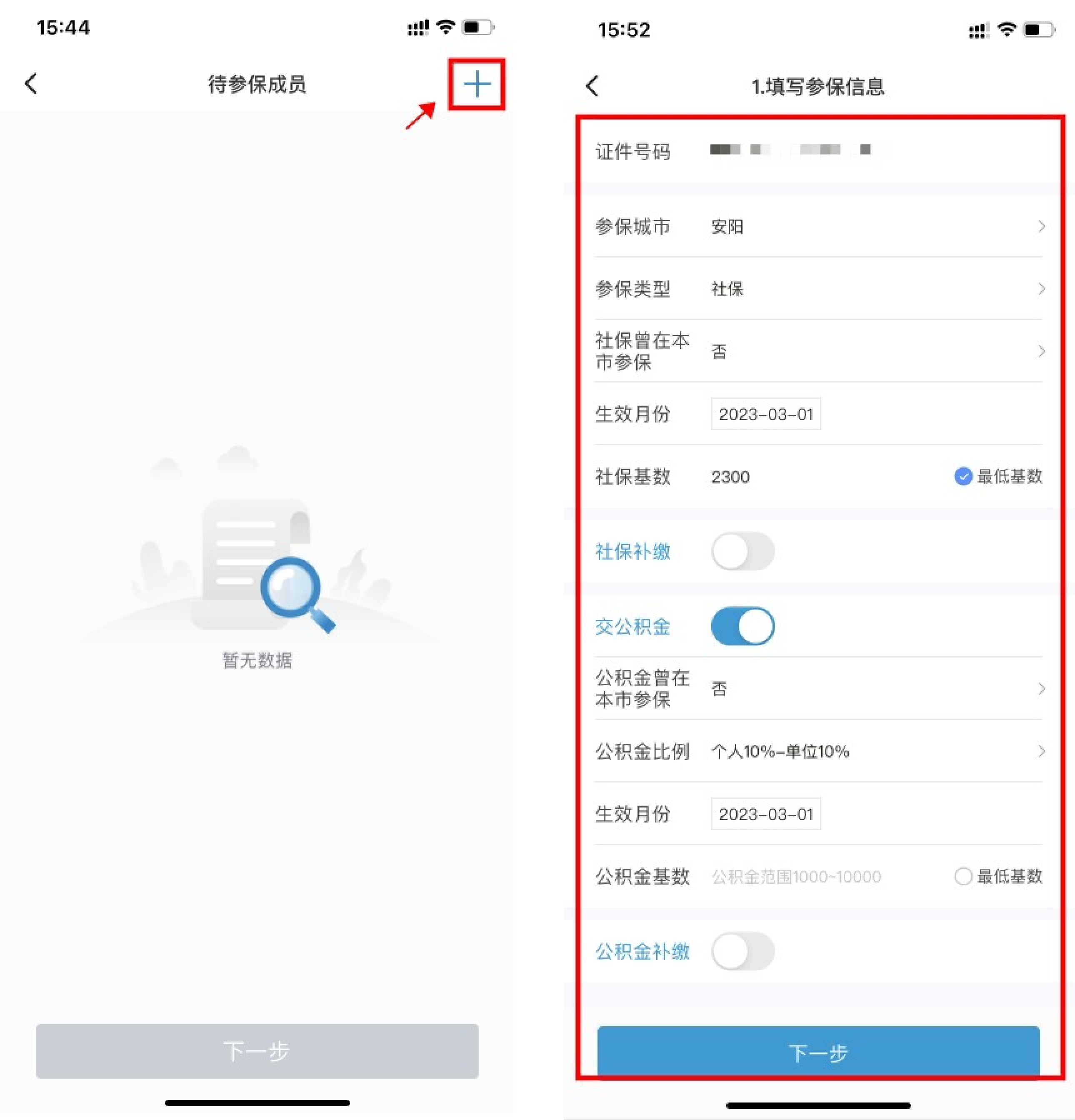
④部分城市填写完社保基数会出现以下弹窗,点击【确定】按钮即可

3、补充参保资料
①根据参保的城市不同,所需补充的参保资料也有所不同,根据提示补充资料即可
②补充资料后,点击【提交】进入订单页面
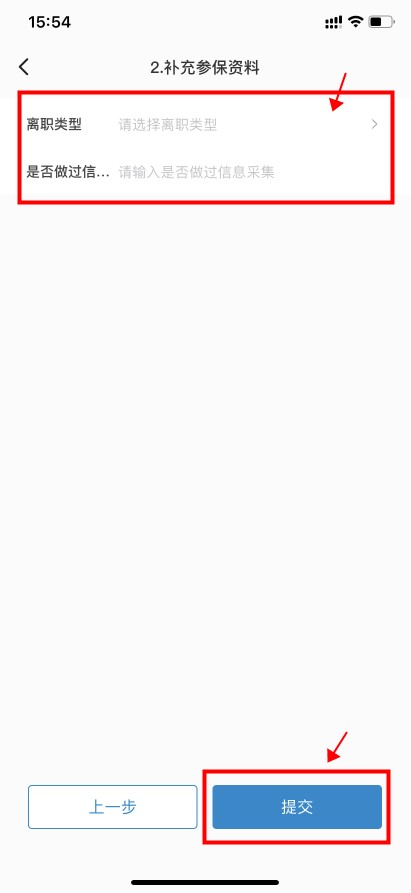
4、批量参保
①自动暂存:
i 当该城市需要补充参保资料时,填写完的补充资料点击【上一步】按钮会自动暂存在待参保成员列表,之后可以继续编辑其他员工的参保信息
需注意:
在补充参保资料页面点击【返回】不会暂存成功;
当补充参保资料的内容为空时,点击【上一步】不会暂存成功;
在提交订单时不会自动暂存,自动暂存只会在点击【上一步】时才会暂存成功。

ii 当该城市无需补充参保资料时,填写完的参保信息在提交订单时会自动暂存在待参保成员列表,返回即可编辑其他员工的参保信息
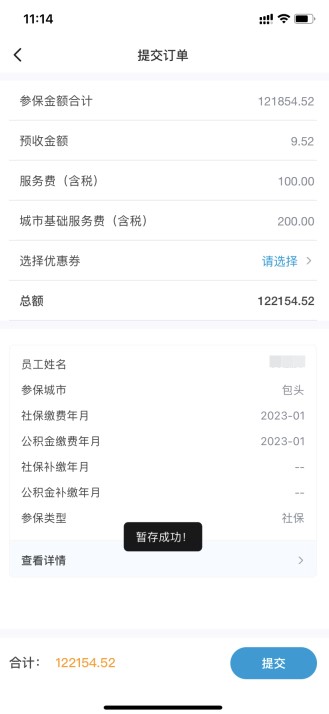
②当填写完所有需参保成员信息后,返回待参保成员列表选择需参保成员,可批量进行下一步操作提交订单
4、提交订单
①完善参保信息后,系统自动根据参保城市及参保基数比例基数参保金额、员工服务费及本月企业服务费
②员工服务费(含税):不同城市费用会有区别,按实际参保城市的员工服务费标准每人每月收取,每位员工每月只收取一次
③企业服务费计算规则:按参保城市的人数阶梯收费,各城市分开每月收取
④点击【提交】,弹出订单信息弹窗确认无误后点击【确认】按钮

以下内容可能对你有帮助:

